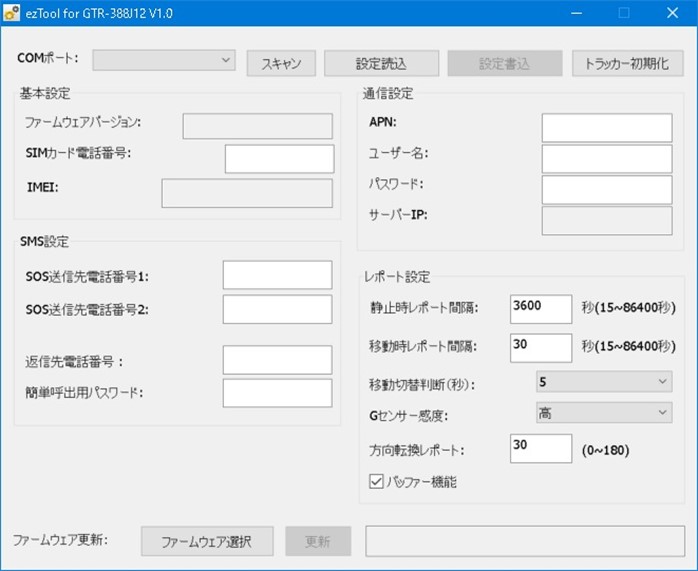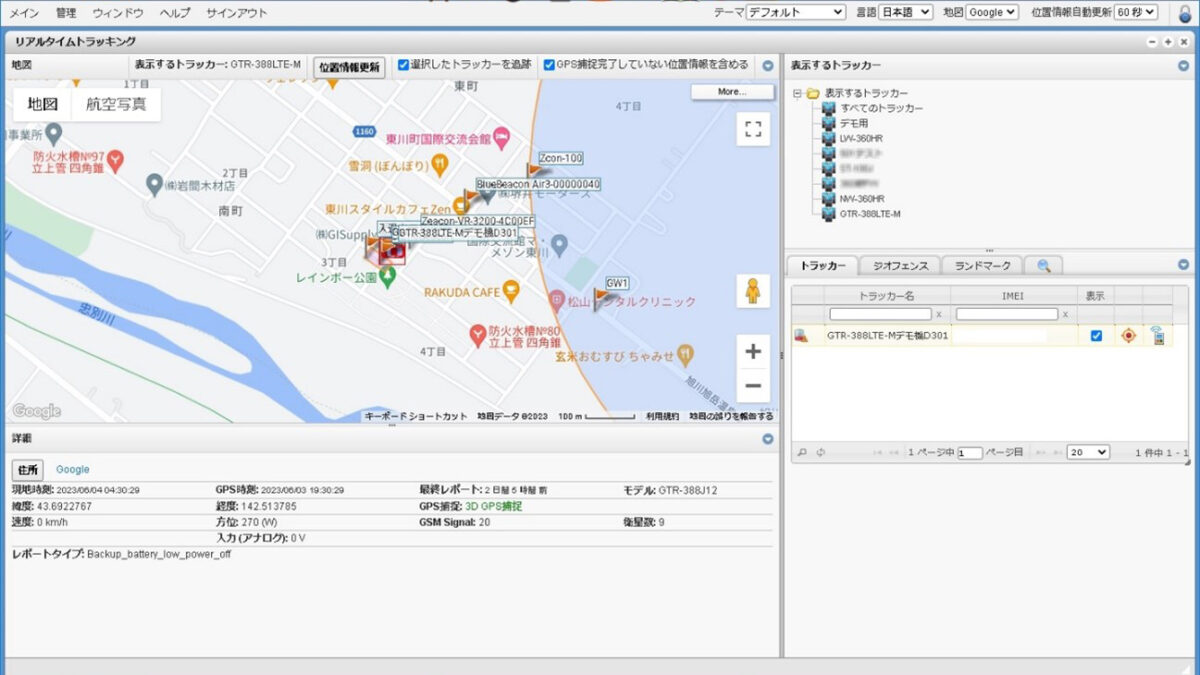2023年6月8日
byかんちゃん
皆さんこんにちは。
この記事では車両用LTE-M/GPSトラッカー「GTR-388LTE-M」の使い方についてご紹介します。

GTR-388LTE-M
GTR-388LTE-Mは車に取り付け、位置情報等を表示させることができるデバイスです。
詳細な情報につきましては以下のページをご覧ください。
https://www.trackers.jp/products_gtr-388lte-m.html
使い方を簡単にまとめると次の通りです。この記事で順番にご説明していきたいと思います。
1.本体のネジを外して蓋を開け、中にSIMカードを取り付けます。蓋はまだ閉めません。
2. 電源を供給、パソコンと接続し、本体の設定を行います。ezFinder BUSINESS(閲覧アプリ)の設定も行っておくと便利です。その後、蓋を閉めます。
3. 本体を車に取り付け、シガーソケットなどから給電します。
4. ezFinder BUSINESSで位置情報等を確認できます。
[1] 本体のネジを外して蓋を開け、中にSIMカードを取り付けます。蓋はまだ閉めません。
プラスドライバーを使って本体の6箇所のネジを外し、蓋を開けてSIMカードを取り付けます。SIMカードのサイズは「Micro」ですのでご注意ください。また、SIMカードの取り付けの向きにもお気をつけください。取り付け部分の形状(角が斜めになっているところがあります)を参考にすると分かりやすいです。
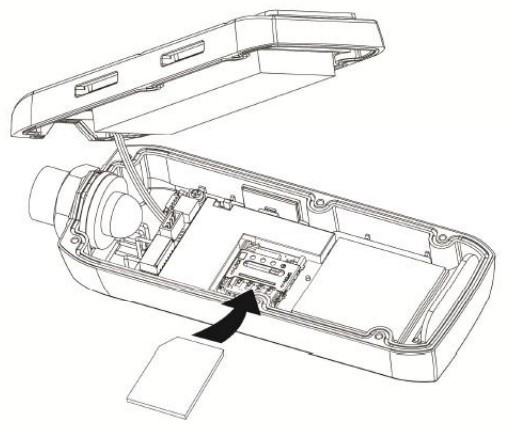
当社で動作確認できているSIMカードは次のページに掲載しています。
https://www.trackers.jp/support_sim.html#388lte-msim
蓋はまだ閉めずに、パソコンと接続していきます。
[2] 電源を供給、パソコンと接続し、本体の設定を行います。ezFinder BUSINESS(閲覧アプリ)の設定も行っておくと便利です。その後、蓋を閉めます。
以下の写真のようにシリアルケーブル(別売り)を接続し、反対側(USB)をパソコンに繋ぎます。また、本体の電源ケーブルも接続し、電源を供給してください。パソコンと繋いで設定する際の電源の供給につきましては、「シガー電源ケーブル(弊社で発売中)」と「シガーソケットとコンセントを変換するアダプタ(市販)」をご利用いただくと便利です。

GTR-388LTE-Mの設定には、専用の設定ツール「ezTool(イージーツール)」を使用します。ezToolは弊社のwebサイトから無料でダウンロードいただけます。
ezToolの設定画面
ezToolでは、よく使用する設定を簡単に行なえますが、GTR-388LTE-Mはより複雑な設定変更を行うことも可能です。詳細につきましてはお問い合わせください。
GTR-388LTE-Mの位置情報等を閲覧できるwebアプリが「ezFinder BUSINESS(イージーファインダービジネス)」です。
ezFinder BUSINESSのメイン画面
ご利用にはアカウントの作成やGTR-388LTE-Mの登録などが必要となります。詳細につきましてはwebページをご覧ください。
https://www.trackers.jp/products_ezf.html
設定が終わりましたら、各種コードを取り外した後、本体の蓋を閉じてください。
[3] 本体を車に取り付け、シガーソケットなどから給電します。
本体に同梱されている8ピンケーブルや、シガー電源ケーブル(別売り)を用いて車とGTR-388LTE-Mをつなぎ、給電してください。

シガー電源ケーブルで給電
GTR-388LTE-M本体は運転に支障のない場所に設置してください。
[4] ezFinder BUSINESSで位置情報等を確認できます。
いよいよ位置情報を確認できます!車で少し走り、ezFinder BUSINESSを見てみましょう。ezFinder BUSINESSはブラウザ版とスマートフォンアクセス版があります。リアルタイムで位置情報を確認できるほか、通ってきたルートを確認することもできます。
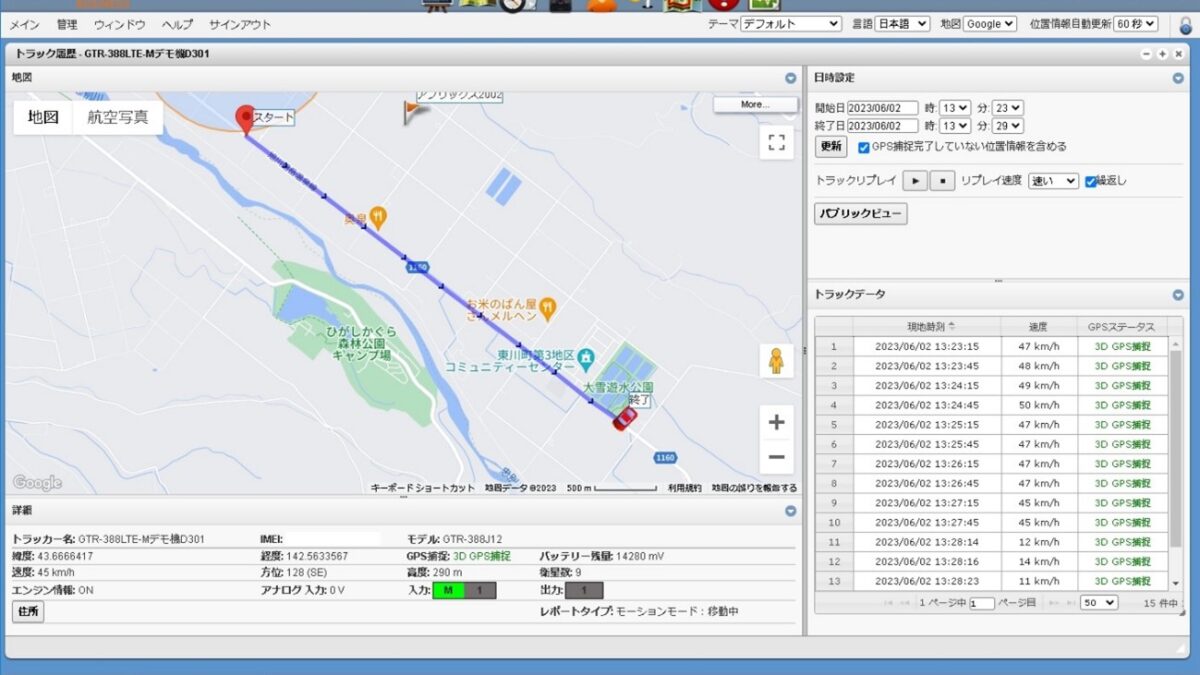
ルートの履歴も確認できます
上の画像では、13時23分から13時29分までの履歴を確認しています。30秒に1回、データが送信されています。
さて、この後はトンネルを通ってみました。どのような挙動になるでしょうか。
ご覧の通りの挙動となりました!
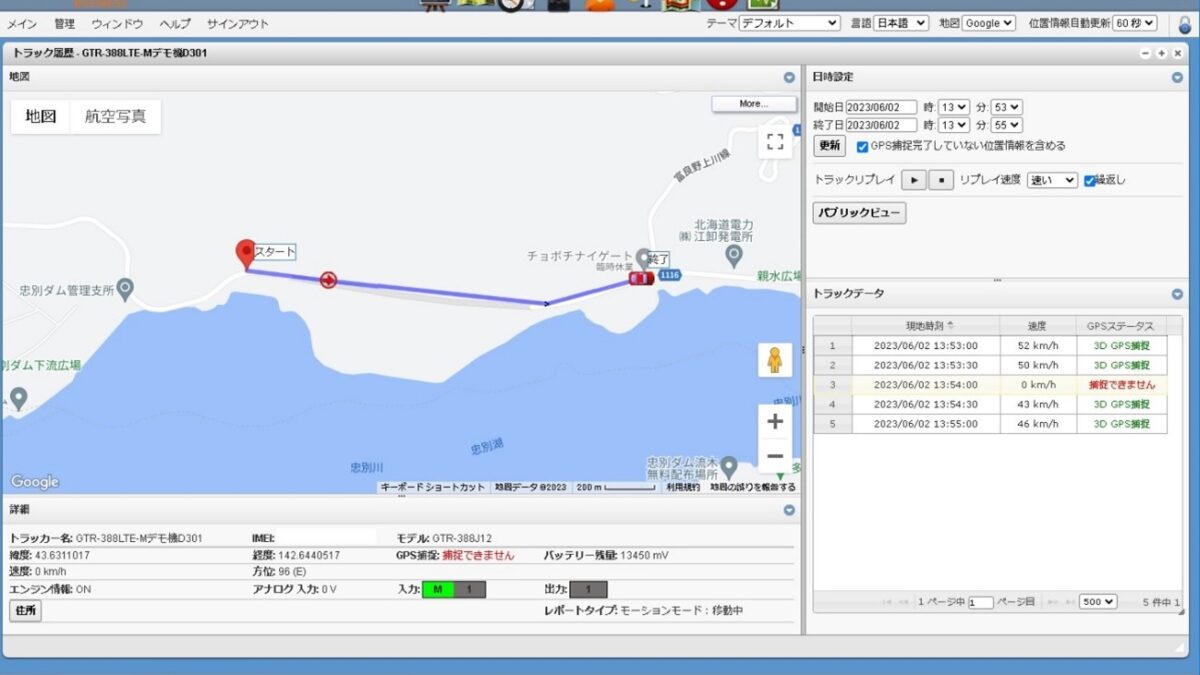
画面中央の灰色の線がトンネルになります。13時54分ちょうどに通過していますが、GPSステータスは「捕捉できません」となっています。しかし、トンネルを抜けるとまた捕捉しています。
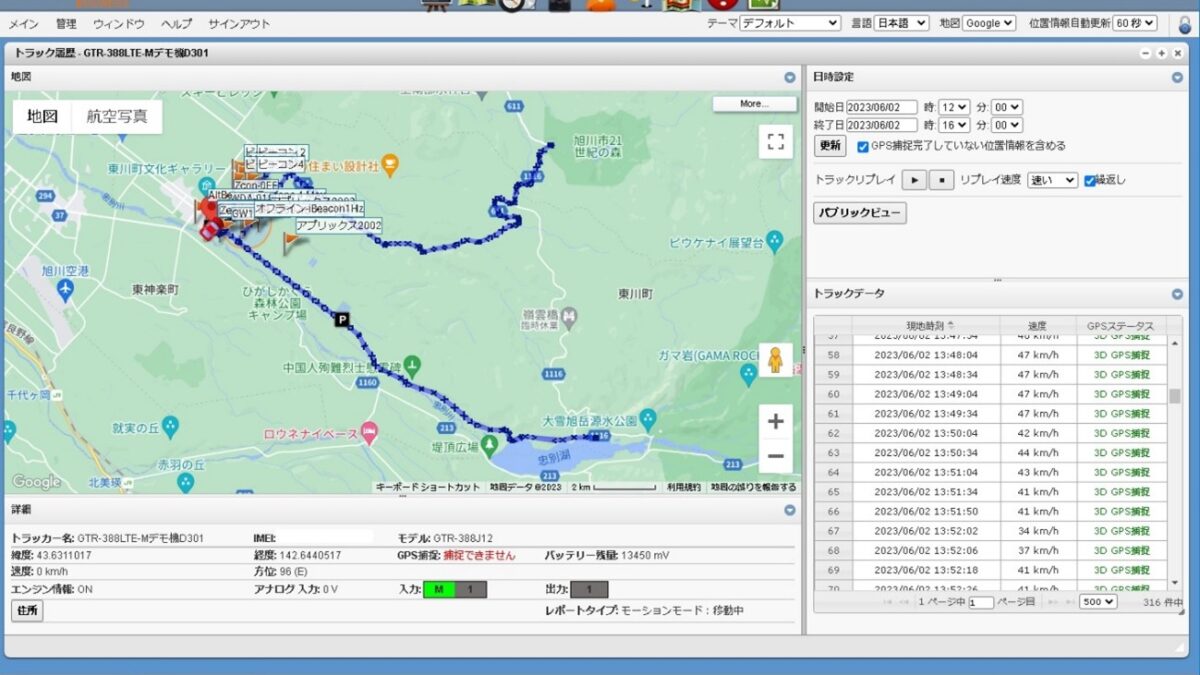
テスト走行の結果
GTR-388LTE-Mの使い方についてご紹介しました。いかがでしたでしょうか?
この記事では履歴をご紹介しましたが、「リアルタイムトラッキング」では複数台の端末の位置をリアルタイムで確認することができます。
今回の記事では細かな仕様等には触れませんでしたが、より詳細な情報や「こういったことができるのか?」といった疑問につきましては、以下のwebページをご覧いただくか、弊社までお問い合わせください。
https://www.trackers.jp/products_gtr-388lte-m.html
最後までお読みいただきありがとうございました!